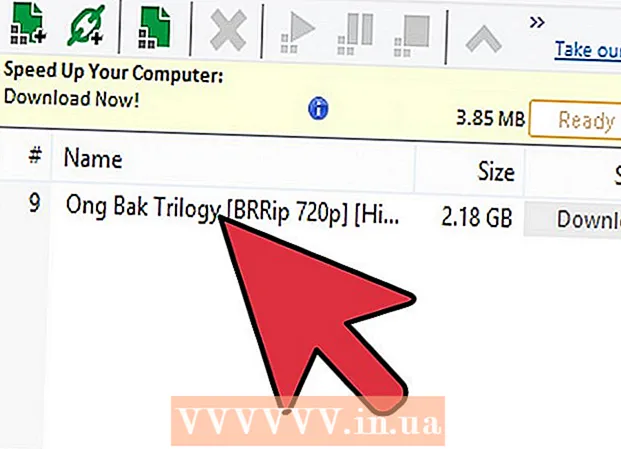Autor:
Frank Hunt
Loomise Kuupäev:
18 Märts 2021
Värskenduse Kuupäev:
2 Juuli 2024

Sisu
ISO-pildifail (laiendiga .iso) on failitüüp, mida kasutatakse optilise ketta, näiteks CD, sisu kopeerimiseks. Plaadi ISO-fail sisaldab kõiki plaadil olevaid andmeid. Seetõttu saab faili kasutada ketta täpse koopia tegemiseks, isegi kui teil pole kettast füüsilist koopiat. Üldiselt pole vaja ISO-faili avada ja selle sisu vaadata, kuna seda saab plaadile kirjutada ilma seda tegemata. ISO-failide avamine võib aidata kettafaili tõrkeotsingut või otsida konkreetset teavet kettafailist.
Astuda
 Laadige alla ja installige tihendusprogramm. Vaikimisi teab enamik operatsioonisüsteeme ISO-failidega ümber käimist. ISO-piltide avamiseks peate installima tihendusprogrammi (seda nimetatakse ka arhiivitarkvaraks). Sel eesmärgil on lihtsaim WinRAR, millel on ühisvara litsents.
Laadige alla ja installige tihendusprogramm. Vaikimisi teab enamik operatsioonisüsteeme ISO-failidega ümber käimist. ISO-piltide avamiseks peate installima tihendusprogrammi (seda nimetatakse ka arhiivitarkvaraks). Sel eesmärgil on lihtsaim WinRAR, millel on ühisvara litsents. - Alustage WinRAR-i allalaadimisega. Neid leiate Internetist erinevates kohtades, sealhulgas ametlikul veebisaidil www.win-rar.com.

- Topeltklõpsake installiprotsessi alustamiseks WinRAR-i seadistusikooni. Installimise ajal näete kasti pealkirjaga "Associate WinRAR With". Veenduge, et ruut "ISO" oleks märgitud, nii et teie arvuti seob ISO-failid automaatselt WinRAR-iga.

- Alustage WinRAR-i allalaadimisega. Neid leiate Internetist erinevates kohtades, sealhulgas ametlikul veebisaidil www.win-rar.com.
 Leidke oma arvutis ISO-fail. Navigeerige oma brauseris kausta, mis sisaldab ISO-pilti. Failil peaks nüüd olema WinRAR-logo, mis näeb välja nagu 3 virnastatud raamatut, kuna see on seotud WinRAR-iga.
Leidke oma arvutis ISO-fail. Navigeerige oma brauseris kausta, mis sisaldab ISO-pilti. Failil peaks nüüd olema WinRAR-logo, mis näeb välja nagu 3 virnastatud raamatut, kuna see on seotud WinRAR-iga.  Avage ISO-fail. Topeltklõpsake selle avamiseks faili ikooni. WinRAR kuvab ISO-faili sisu uues kaustas. Pange tähele, et selle sisu muutmine võib muuta ISO-pildi CD-le kirjutamiseks kasutamiskõlbmatuks. Kui peate pildil konkreetset faili muutma, siis tehke sellest pigem koopia kui kustutage see pildilt.
Avage ISO-fail. Topeltklõpsake selle avamiseks faili ikooni. WinRAR kuvab ISO-faili sisu uues kaustas. Pange tähele, et selle sisu muutmine võib muuta ISO-pildi CD-le kirjutamiseks kasutamiskõlbmatuks. Kui peate pildil konkreetset faili muutma, siis tehke sellest pigem koopia kui kustutage see pildilt.  Kui olete lõpetanud, sulgege aken. Pärast pildi sisu vaatamist sulgege aken. Te ei pea WinRARi eraldi sulgema; see töötab ainult siis, kui seda kasutatakse.
Kui olete lõpetanud, sulgege aken. Pärast pildi sisu vaatamist sulgege aken. Te ei pea WinRARi eraldi sulgema; see töötab ainult siis, kui seda kasutatakse.
Näpunäited
- Pange tähele, et ISO-pildi paigaldamine (kirjutamine optilisele kettale) nõuab erinevat tarkvara. Kui pilt on plaadile kirjutatud, saab selle sisu plaadilt vaadata, kuid seda ei saa redigeerida.
- Selleks saab kasutada veel mitmeid tihendusprogramme, millest mõned on mõeldud spetsiaalselt kettafailide käitlemiseks. Iga programmiga on see protsess umbes sama, mis eelmine; mõned nõuavad sisu vaatamiseks ISO-faili navigeerimist "virtuaalse draivi" abil.
Vajadused
- Arvuti
- WinRAR
- ISO-fail